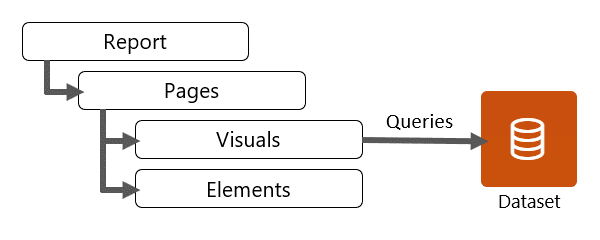简介
可以在 Power BI Desktop 或 Power BI 服务(Web 门户)中设计 Microsoft Power BI 报表。 Power BI 移动应用不支持报表设计;仅支持报表使用者体验。
注意
只有 Windows 操作系统才支持 Power BI Desktop。 作为设计工具,它还支持报表和语义模型的开发。 在此模块中,重点只放在报表设计上。
报表结构
从结构上讲,Power BI 报表连接到单一语义模型(语义模型),并且它至少有一个报表页面。 但是,报表通常具有多个页面。 每个页面上都布局了报表对象。报表对象包括:
视觉对象 - 语义模型数据的视觉对象。
元素 - 提供视觉兴趣,但不使用语义模型数据。 元素包括文本框、按钮、形状和图像。
报表页
与 Microsoft Excel 工作表类似,你可以添加、重命名、重新排序、隐藏、复制或删除 Power BI 报表页。
提示
复制页面有助于加快报表开发,尤其是在复制已完成的精美报表页时。 但是,如果可以通过筛选单个页面来完成重复的页面,请注意不要使报表设计过于复杂。 例如,你可以使用单个页面上的切片器按客户筛选,而不是为每个客户创建一个页面。
报表使用者通过以下方法导航到一个可见页面:选择一个页面选项卡(在 Power BI Desktop 中),或者在“页面”窗格中选择相应页面(在 Power BI 服务中)。
是否创建更多页面取决于你的报表需求。 努力使报表设计能够在页面上和页面之间以逻辑流来表达数据。 设计良好的报表通常会在第一个页面上提供简要总结,并在后续页面上提供支持详细信息。
有时,单个报表具有多个页面可能是有意义的。 在其他时候,将页面分隔到不同的报表中也可能是有意义的。 当你为不同的受众设计这些页面,或需要以不同方式保护、共享或分发这些页面时,这种情况尤其明显。 原因是报表是安全和发布单元,而报表页属于报表,并且不能独立于报表进行保护或发布。
你可以隐藏尚未准备好使用的页面;它们是正在进行的工作。 不过,你可能通常会隐藏它们,因为要控制访问它们的方式。 可使用按钮或从视觉对象钻取来提供报表页导航。 还可以将页面设计为工具提示,当报表使用者悬停在视觉对象上时,将显示此工具提示。
可配置不同页级设置,这些设置可在“格式”选项中进行设置。 通常应用的设置包括页面信息、页面大小和页面背景。